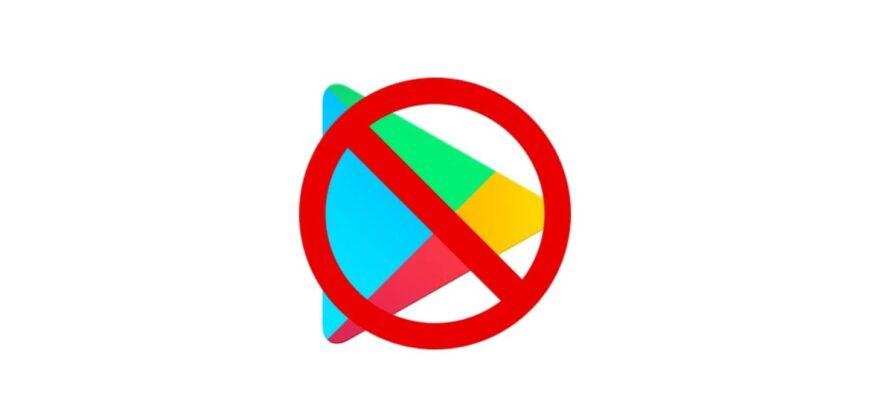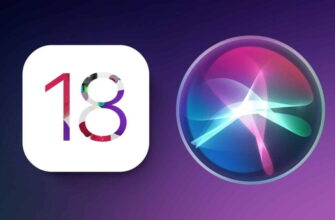На Android-смартфонах, как и на Айфонах, есть магазин приложений, откуда можно скачивать игры и программы от надежных разработчиков. Люди активно пользуются Google Play Маркетом, поскольку там удобно искать нужные приложения, и если выходит новое обновление, то вы сразу же получите оповещение. Конечно, бывают такое, что там нет нужной утилиты или игры, и в таких случаях приходится устанавливать ее вручную.
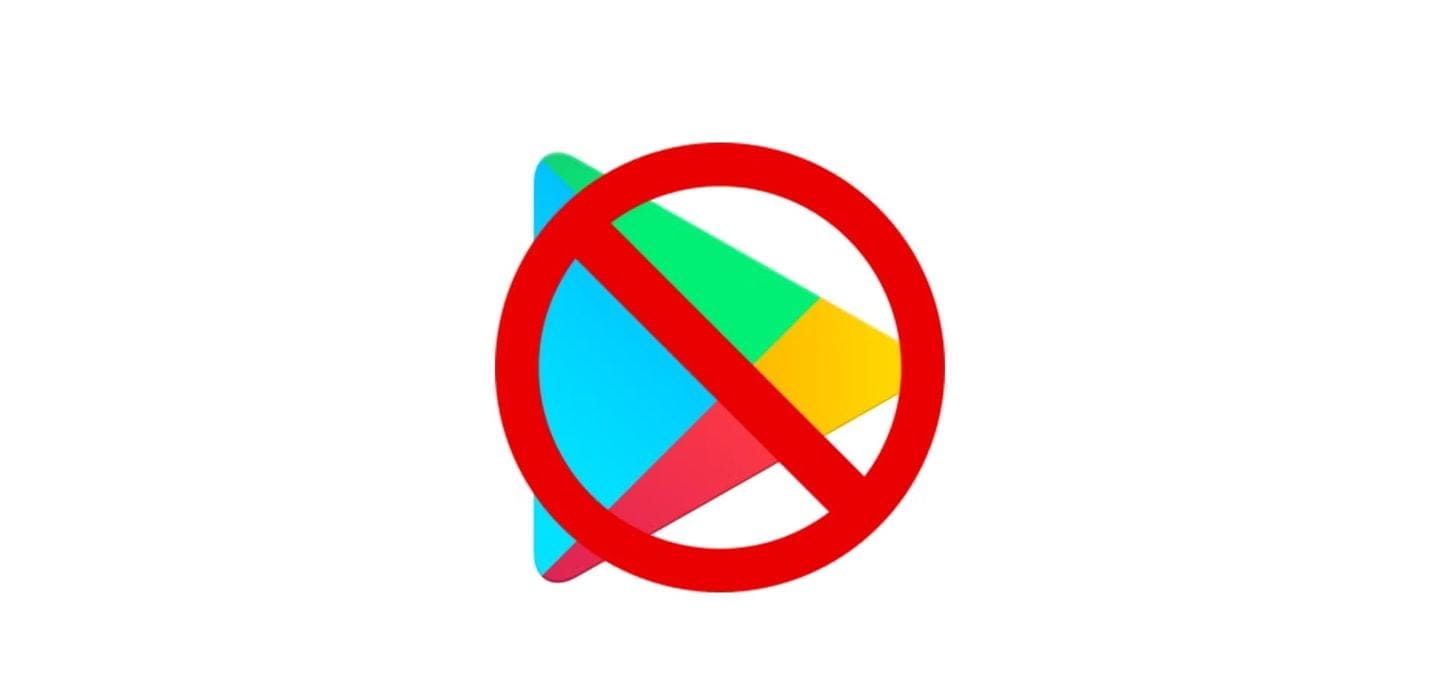
Платформа Android предлагает возможность инсталляции программ из неизвестных источников. Это означает, что вы можете скачать APK-файл и установить его самостоятельно вне Google Play Маркета. Сейчас речь пойдет именно об этом.
Безопасно ли устанавливать приложения из неизвестных источников?
По умолчанию, возможность установки APK из неизвестных источников отключена. Это сделано как раз таки с целью безопасности, чтобы пользователь не установил вредоносное программное обеспечение по случайности. В процессе вирусное приложение может запросить доступ к личным данным, в том числе, паролям, добавленным картам в Android Pay, галерее и так далее.
Можно долго спорить об эффективности антивирусов, однако они сканируют приложение перед его установкой. Если вы часто пользуетесь утилитами, полученными вне Google Play Маркета, тогда лучше использовать какой-нибудь пакет для защиты от вредоносного ПО.
Оставляя функцию установки APK из неизвестных источников активной, вы открываете двери для вирусов, поэтому стоит деактивировать ее после каждого раза, чтобы уменьшить риск.
Подготовка устройства
Для начала вам нужно подготовить устройство, и для этого требуется выполнить несколько простых шагов. От смартфона к смартфону расположение функции установки приложений из неизвестных источников варьируется. Обычно она находится в настройках безопасности. Если вы не нашли самостоятельно, тогда следуйте нашим инструкциям. Название некоторых разделов может не совпадать с теми, что на вашем устройстве, но суть остается неизменной.
Устройства компании Samsung характеризуются собственным программным обеспечением, в котором очень сильно переработана операционная система Android. Это означает, что путь активации функции установки программ из неизвестных источников отличается от других устройств на этой платформе.
На современных смартфонах с оболочкой One UI это можно сделать следующим образом:
- В настройках смартфона находим раздел “Безопасность и конфиденциальность”.
- Внизу списка будет опция “Установка неизвестных приложений”, выбираем его.
- В появившемся списке дайте доступ к установке приложений из неизвестных источников нужным, к примеру, браузеру Chrome. Таким образом, скачав через него apk-файл, вы его сразу же сможете беспроблемно установить. Через остальные программы сделать это будет невозможно.
Например, на таких старых смартфонах, как Samsung Galaxy S9 нужно сделать следующее:
- Открыть “Настройки” и зайти в подраздел “Приложения”.
- Там в правом верхнем углу найти кнопку в виде трех точек, нажать ее и выбрать пункт “Особые права доступа”.
- Внизу списка будет нужная нам функция – “Установка неизвестных приложений”.
- Задайте только те разрешения, что вам необходимы. Не стоит выбирать все, что вы там увидите.
Если у вас устройства другого производителя и вы не можете найти эту функцию, тогда воспользуйтесь поиском по настройкам. Он находится в верхней части приложения “Настройки”. Напишите там “Неизвестные источники” и вы сразу же увидите данный пункт меню и вам не придется искать его по всем настройкам Android.
Установка приложения напрямую со смартфона
К этому моменту вы должны понять, что источник загрузки APK-файла является очень важным моментом перед установкой вне магазина приложений от Google. Для примера, мы покажем вам, как установить Viber, если нет Google Play Маркета. Хорошая новость в том, что компания-разработчик этого мессенджера предлагает скачать последнюю версию Viber у себя на сайте. Таким образом, вы избегаете сторонние сайты и, по сути, устанавливаете его с официального сайта.
Перейдите по прямой ссылке на сайт разработчика со своего телефона и нажмите кнопку “Download”. Как только файл скачается, тапните по нему, чтобы открыть. Система предложит установить его, и вам нужно согласиться, чтобы продолжить.
Имейте в виду, что APK-файл автоматически сохраняется в папку загрузки (Downloads) именно в памяти телефона, и вы всегда можете найти его там.
Установка через компьютер
Нередко пользователям не удается скачать APK со смартфона, и в таких случаях стоит обратиться к “большому брату”, то есть компьютеру. На любом ноутбуке или настольном ПК можно без проблем скачать Viber, а затем скопировать установочный файл на телефон. Это сложнее, поскольку нужно также установить файловый менеджер, если нет никакого и найти USB-кабель синхронизации, чтобы подключить к компьютеру. Сейчас мы этим и займемся.
Переходим по той же самой ссылке, которая ведет на официальный сайт Viber. Там качаем файл последней версии и ждем окончания загрузки.
Прежде чем подключать мобильный гаджет проводным путем, давайте попробуем скинуть APK по Bluetooth, так как многие современные ПК оснащаются этим модулем беспроводной связи. С этим тоже может быть загвоздка, ведь некоторые производители запрещают получение файлов в этом формате. Включите Bluetooth на обоих устройствах. Найдите APK на своем компьютере и кликните по нему правой кнопкой. В появившемся меню наведите курсор на “Отправить”, а кликните по “Bluetooth”.
На экране откроется окно с выбором смартфона или другого гаджета, на который вы желаете отправить нужный файл. Если он не отображается в списке, откройте настройки на смартфоне, перейдите в параметры Блютуза и сделайте его видимым (в каждом Android-аппарате есть такая опция).
После появления телефона в меню отправки, выберите его и нажмите отправить. В зависимости от скорости работы Bluetooth, отправка будет продолжаться от нескольких секунд, до нескольких минут. В нашем случае пришлось ждать около 20 секунд.
Как только процесс завершится, вы увидите уведомление об успешном получении. Если вы по нему тапните, то APK откроется и Android предложит установить его. От вас требуется дать разрешение на это и дождаться завершения. Файл также сохраняется в папке Bluetooth, которая хранится в памяти телефоне.
Откуда безопасно качать APK-файлы?
Если несколько авторитетных ресурсов, которые предлагают скачивать APK-файлы, если они не доступны вам в Google Play Маркете. В первую очередь, мы рекомендуем пользоваться сайтом APKMirror – там есть практически все приложения из фирменного магазина Android. Вы можете воспользоваться поиском, чтобы быстро найти необходимое.
Источник